Avaa tiedosto PDF-lukuohjelmassa, yleisesti käytössä on Adobe Acrobat Reader. Pääset tarvittaessa lataamaan lukuohjelman osoitteesta adobe.com/fi/acrobat/pdf-reader.html. Valitse Tiedosto → tulosta → tulostimeksi valitse Microsoft Print to PDF → tulosta. Tämän jälkeen pääset tuottamaan tiedoston kokonaan uutena PDF-tiedostoversiona. Lopuksi ohjelma kysyy tuon tulosteen eli tiedoston tallentamisesta. Tallenna tiedosto omalle koneelle tai työpöydällesi. Vie se sitten normaaliin tapaan Vipuun.
Jos PDF-lukuohjelma on jokin muu kuin Acrobat Reader, käytä sen ohjelman uuden tiedostoversion luontitoimintoa. Tiedoston luonti onnistuu myös esimerkiksi Word-tekstinkäsittelyohjelman avulla.
Voit ottaa yhteyttä verkkoasiointia ja Vipu-palvelun käyttöä koskevissa kysymyksissä oman yhteistoiminta-alueesi tai ELY-keskuksesi sähköisen tukihaun asiantuntijaan, jolta saat apua käyttöoikeuksiin, sovelluksen käyttämiseen ja hakemusten lähettämiseen liittyvissä kysymyksissä. Yhteydenotto tapahtuu klikkaamalla Vipu-palvelussa Käytön tuki -kohtaa. Näyttöön avautuu yhteydenottosivu, jossa voit valita, haluatko apua sähköpostitse vai puhelimitse.
 Kuva 1: Sivun alalaidasta Käytön tuki -kohdasta löydät kuntasi tai ELY-keskuksesi yhteystiedot.
Kuva 1: Sivun alalaidasta Käytön tuki -kohdasta löydät kuntasi tai ELY-keskuksesi yhteystiedot.
Ota yhteyttä
Vipu-ohje: Mehiläistalouden tuki 2025
Julkaistu 28.4.2025
Tutustu ennen hakemuksen tekoa Hakuohje: Mehiläistalouden tuki. Lisätietoja tuen hausta löydät myös osoitteesta ruokavirasto.fi/mehilaistuki.
Hae mehiläistalouden tukea Vipu-palvelun Sähköisessä asioinnissa viimeistään 17.6.2025.
Mehiläistalouden tukea voivat hakea Vipussa henkilötunnukselliset ja Y-tunnukselliset hakijat.
1. Kirjautuminen Vipu-palveluun
Kirjautuminen
Kirjaudu Vipu-palveluun osoitteessa: https://vipu.ruokavirasto.fi. Tunnistaudu palveluun pankkitunnuksilla, mobiilivarmenteella tai sähköisellä henkilökortilla.
- Jos tunnistaudut verkkopankkitunnuksilla, palvelu ohjaa sinut pankkisi kirjautumisikkunaan. Lisätietoa pankkitunnuksilla tunnistautumisesta saat oman pankkisi verkkosivustolta. Verkkopankkitunnuksiasi käytetään ainoastaan tunnistautumiseen, pankkitietosi eivät välity Vipu-palveluun.
- Mobiilivarmenteen käytöstä saat ohjeet oman matkapuhelinoperaattorisi verkkosivuilta tai osoitteesta mobiilivarmenne.fi.
- Jos kirjaudut HST-kortilla, valitse Varmennekortti ja käytä tunnistautumiseen varmennekorttia ja kortinlukijaa.
Kun tunnistautuminen onnistuu, pääset Vipu-palvelun etusivulle.
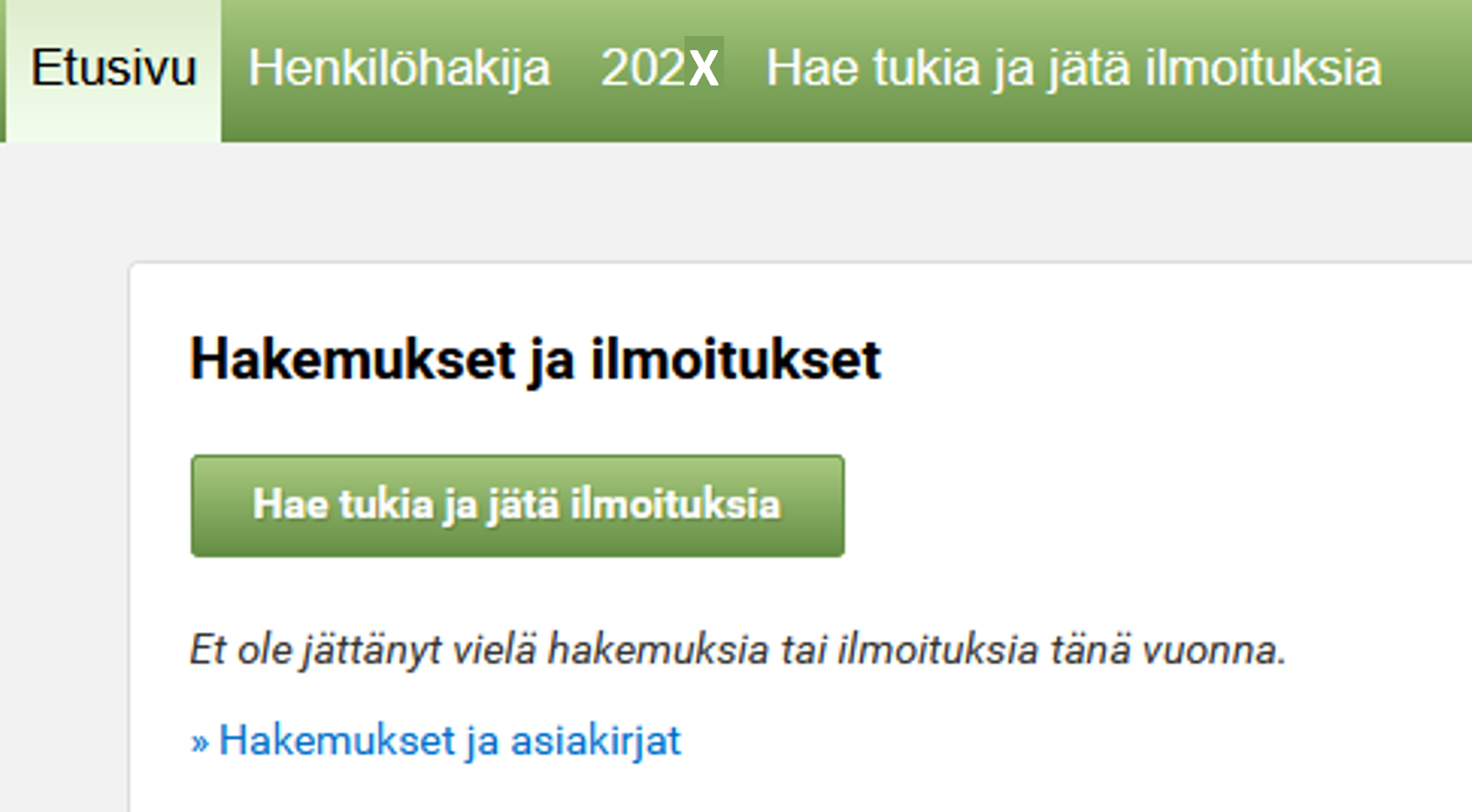 Kuva 1.1 Vipu-palvelun etusivu.
Kuva 1.1 Vipu-palvelun etusivu.
Yhteisön puolesta asiointi
Voit asioida Y-tunnuksellisen yhteisön puolesta, jos sinulle on annettu nimenkirjoitusoikeus Patentti- ja rekisterihallituksen ylläpitämässä yhdistysrekisterissä (ry) tai kaupparekisterissä (esimerkiksi oy, ky, ay).
- Kirjaudu sisään henkilöhakijana.
- Klikkaa otsikkoa Henkilöhakija ja valitse pudotusvalikosta oikea Y-tunnuksellisen yhteisö.
- Valinnan jälkeen Vipun ylälaitaan tulee merkintä ”Puolesta asiointi” ja Henkilöhakijan tilalle vaihtuu Yhteisöhakija.
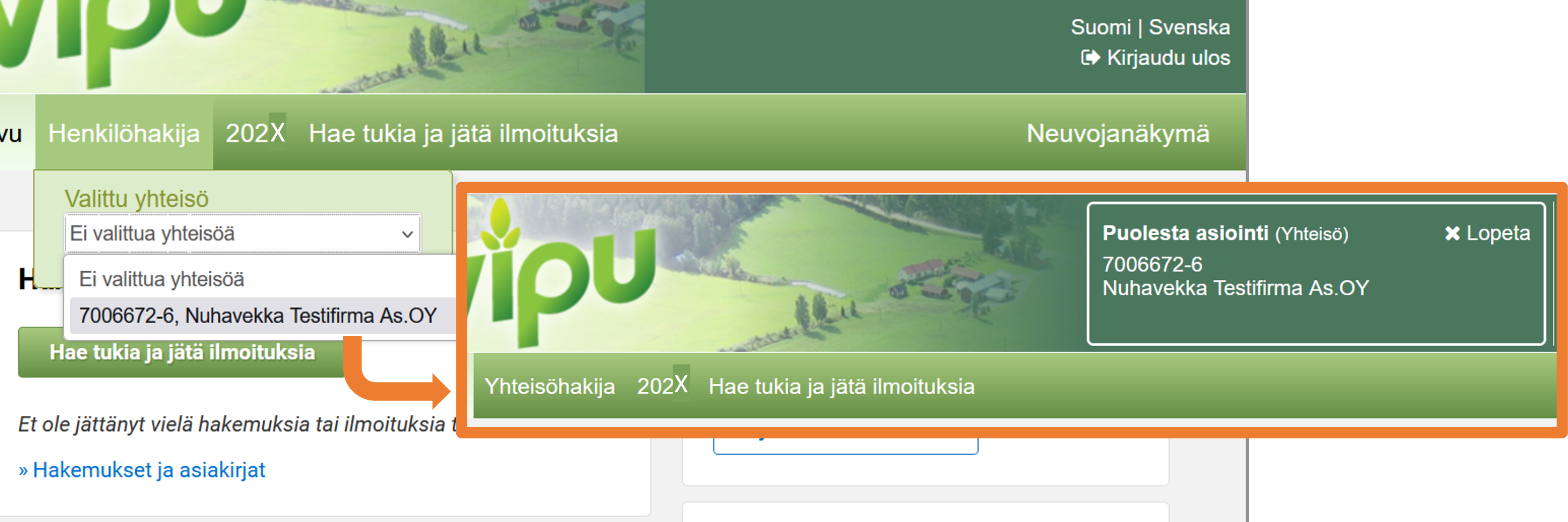
Kuva 1.2 Yhteisön puolesta asiointi.
2. Tuen hakeminen
- Siirry etusivulta kohtaan Hae tukia ja jätä ilmoituksia.
- Näet sivulla kaikki tukihaut ja ilmoitukset, joita voit palauttaa sähköisesti.
- Jos valitset kohdan Vain ne, joiden hakuaika on meneillään, sivulla näkyvät vain hakemukset ja ilmoitukset, joiden haku-/ilmoitusaika on käynnissä
- Valitse Mehiläistalouden tuki.
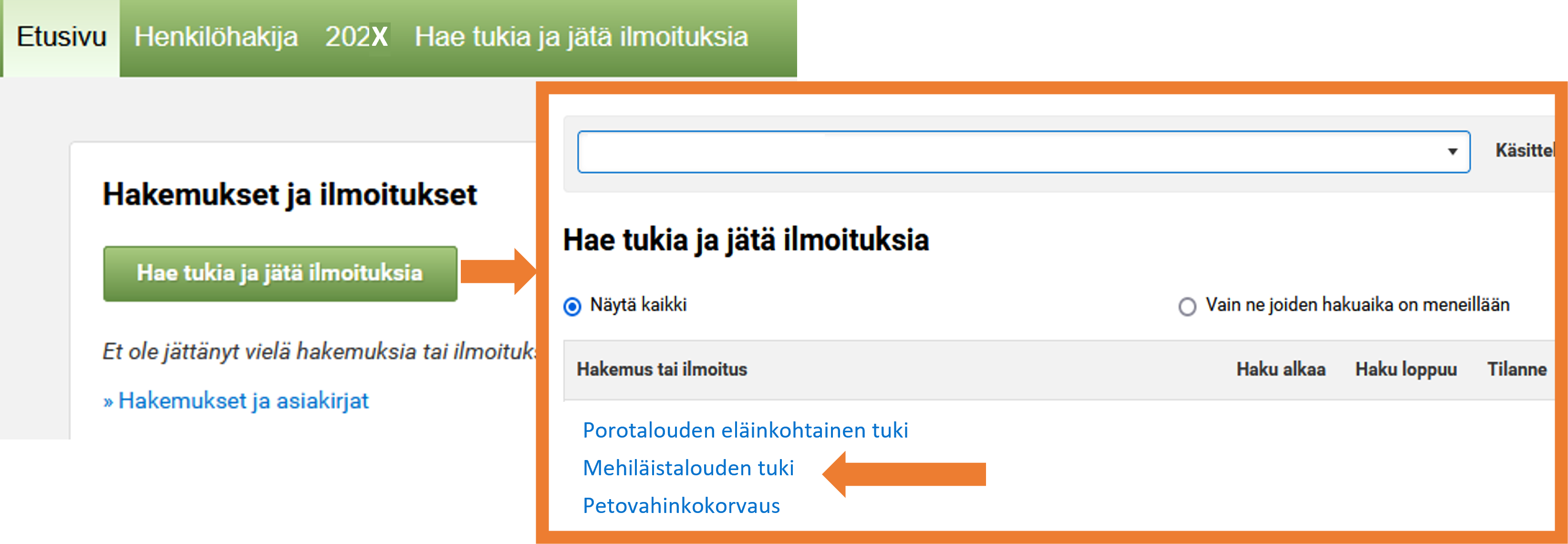 Kuva 2.1 Hae tukia ja jätä ilmoituksia
Kuva 2.1 Hae tukia ja jätä ilmoituksia
3. Hakijan tiedot
1. Tuenhakija: Valitse luettelosta, kuka hakee tukea.
2. Tilinumero: Ilmoita tuenhakijan tilinumero IBAN-muodossa.
3. Hakijan tyyppi (Kysymys näkyy vain, jos valitsemasi tuenhakija ei ole luonnollinen henkilö.)
Valitse joko
- Hakija on julkisoikeudellinen yhteisö, vankila- tai koulutila tai
- Hakija on muu yhteisö
- Ilmoita lisäksi, kuka osallisista toimii Yhteisöhakijan tilan vastuuhenkilönä. Henkilön on oltava yli 18-vuotias ja harjoitettava itse maa- tai puutarhataloutta.
- Muulla yhteisöllä tarkoitetaan luonnollisten henkilöiden yhteisömuodossa harjoittamaa maataloutta. Tällaisia ovat esimerkiksi maatalousyhtymät, osakeyhtiöt (ja muut yhtiömuodot) sekä kuolinpesät.
4. Mehiläisten pitopaikat ja eläintenpitoilmoitus
Vipu tarkistaa löytyykö asiakastunnuksellasi tietoja Eläintenpitäjä- ja pitopaikkarekisteristä ja huomauttaa, jos tietoja ei löydy.
Jos tunnuksellasi ei löydy tietoja, voit rekisteröidä pitopaikkasi ja tehdä eläintenpitoilmoituksen sähköisesti tai lomakkeella. Lue ohjeet Ruokaviraston sivulta Eläintenpitäjä- ja pitopaikkarekisteri.
Huomautus ei estä hakemuksen lähettämistä. Voit jatkaa hakemustietoihin, mutta varmista kuitenkin, että rekisteröitymisesi on kunnossa.
5. Tallenna tiedot ja siirry seuraavalle välilehdelle.
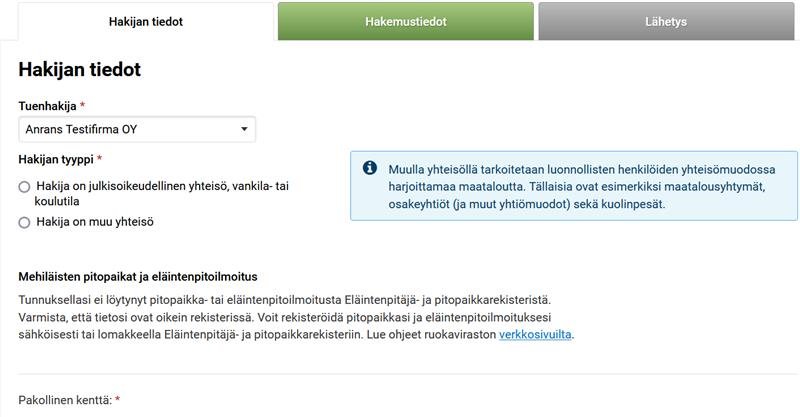 Kuva 3.1 Hakijan tiedot -välilehti, yhteisöhakijan näkymä.
Kuva 3.1 Hakijan tiedot -välilehti, yhteisöhakijan näkymä.
4. Hakemuksen tiedot
- Mehiläisyhteyskuntien hallinta ja sijainti
- Hakuperuste
- Tulot/aloittamisen hankintamenot
- Käsittelevä viranomainen
- Liitteet
Täytä kaikki pakolliset tiedot hakemukselle, jotta hakemuksen tallentaminen on mahdollista. Pakolliset kohdat on merkitty punaisella tähdellä. Siirry Hakemustiedot-välilehdelle ja paina + Lisää hakemustiedot.
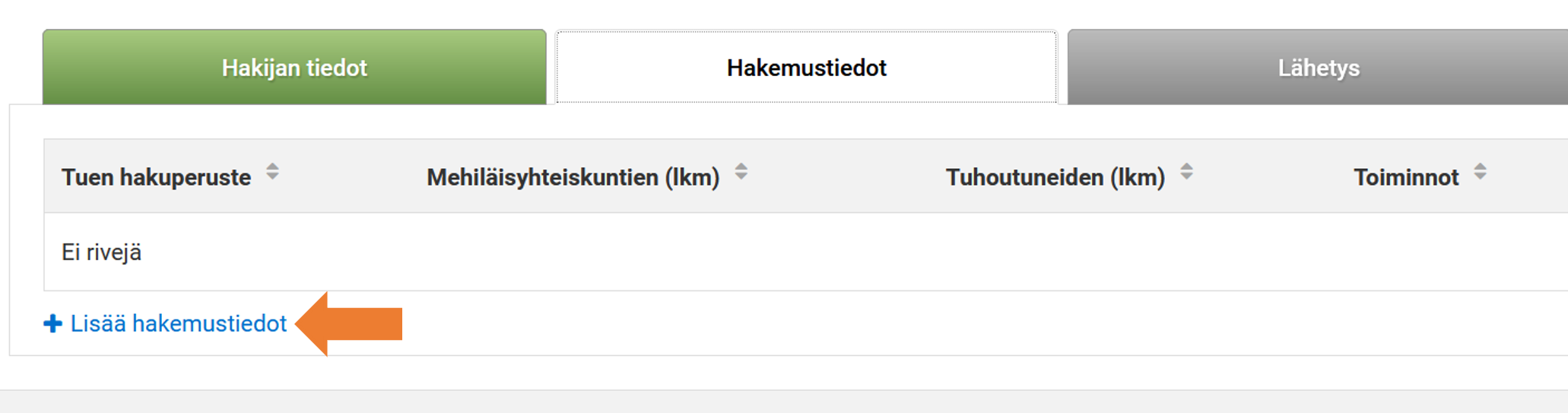 Kuva 4.1 Lisää hakemustiedot.
Kuva 4.1 Lisää hakemustiedot.
Mehiläisyhteyskuntien hallinta ja sijainti -osio
1. Valitse hallitsetko mehiläisyhdyskuntia
- Omistajana
- Testamenttiin, muuhun perintäoikeudelliseen saantoon tai muuhun saantokirjaan perustuvalla käyttöoikeudella
- Vuokraajana
2. Ilmoita pesien sijaintikunnat.
- Syötä kunnan nimi hakukenttään ja valitse kunta listalta. Tämän jälkeen kunta muuttuu harmaalle pohjalle valituksi
- Voit lisätä useampia kuntia Lisää-painikkeesta.
- Voit poistaa valitun kunnan Poista -painikkeella.
3. Paina Seuraava.
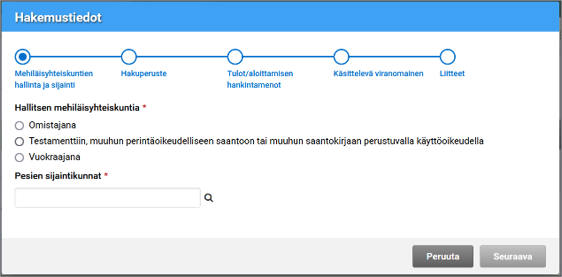 Kuva 4.2 Mehiläisyhteyskuntien hallinta ja sijainti -osio.
Kuva 4.2 Mehiläisyhteyskuntien hallinta ja sijainti -osio.
Hakuperuste-osio
1. Valitse toinen kahdesta vaihtoehdosta:
- Haen tukea 1.6.-30.9. hallinnassani olevista mehiläisyhteiskunnista tai
- Haen tukea viime vuonna ilmoittamani pesämäärän mukaan.
- Voit hakea viime vuoden pesämäärällä, jos tuen myöntämisen perusteena olevien talvehtineiden mehiläisyhteiskuntien määrä on talvituhojen, eläintautien tai muun vastaavan mehiläistarhaajasta riippumattoman poikkeuksellisen syyn takia ollut vähintään kolmasosan pienempi kuin vakiintunut määrä.
- Voit käyttää vakiintunutta mehiläisyhteiskuntienmäärää tuen myöntämisen perusteena korkeintaan kahtena peräkkäisenä tukivuonna.
2. Ilmoita monestako mehiläisyhteiskunnasta haet tukea (kpl).
3. Jos sinulla on tuotantokaudella tuhoutuneita mehiläisyhteiskuntia.
- Ilmoita myös tuhoutuneiden yhteiskuntien määrä (kpl) sekä valitse vaihtoehdoista tuhoutumisen syy. Jos valitset Muu hakijasta riippumaton syy, kirjoita tarkempi syy Lisätiedot-kohtaan.
4. Paina Seuraava.
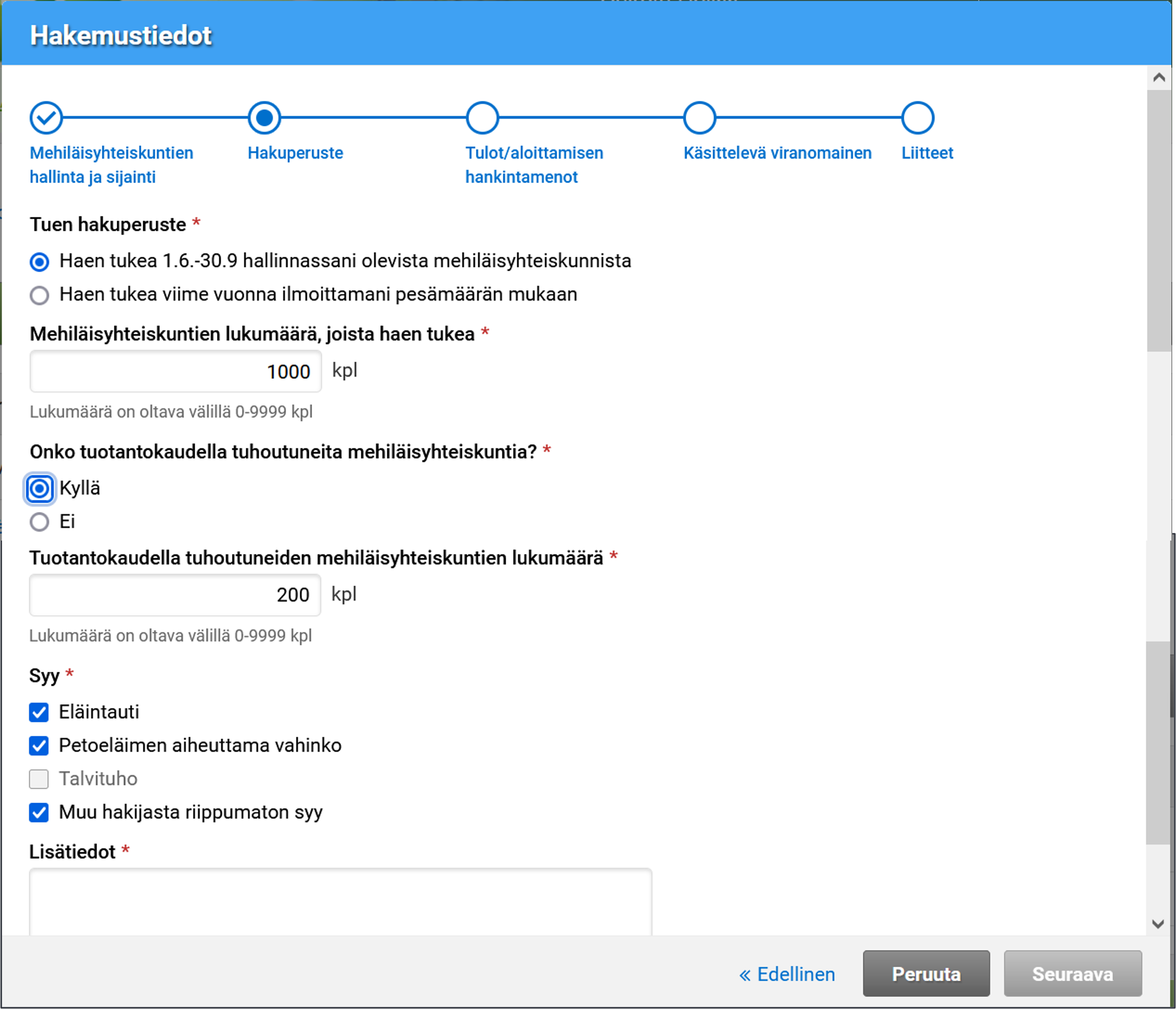 Kuva 4.3 Mehiläisyhteyskuntien hallinta ja sijainti -osio.
Kuva 4.3 Mehiläisyhteyskuntien hallinta ja sijainti -osio.
Tulot/aloittamisen hankintamenot-osio
Ilmoita osiossa mehiläistaloudesta saamasi tulot tai aloittamisen hankintamenot valitsemalla toinen vaihtoehdoista.
- Olen saanut tuloja mehiläistalouden myynnistä verovuosina 2022, 2023 ja 2024
- Olen aloittanut mehiläistalouden harjoittamisen. Mehiläistalouden toiminnan aloittamisesta on ollut hankintamenoja hakuvuonna tai hakuvuotta edeltävänä vuonna.
Paina Seuraava.
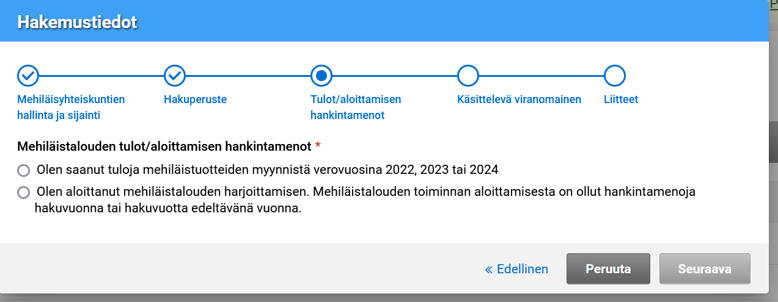 Kuva 4.4 Tulot/aloittamisen hankintamenot-osio
Kuva 4.4 Tulot/aloittamisen hankintamenot-osio
Käsittelevä viranomainen
Valitse osiossa viranomainen, jolle lähetät hakemuksesi.
- Valitse Pohjois-Savon ELY-keskus, jos toimit Manner-Suomessa.
- Valitse Ahvenanmaan valtionvirasto, jos toimit Ahvenanmaalla.
Paina Seuraava.
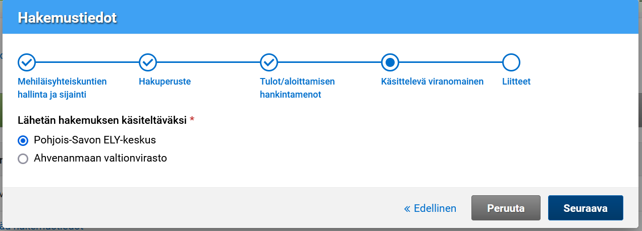 Kuva 4.5 Käsittelevä viranomainen -osio.
Kuva 4.5 Käsittelevä viranomainen -osio.
Liitteet
Lisää osiossa hakemukseen vaaditut liitteet.
- Valitse pudostusvalikosta liitteen tyyppi:
- Muu liite
- Eläinkääkärintodistus eläintaudeista
- Selvitys petoeläinvahingosta
- Talvituhoselvitys
- Hankintamenoselvitys
- Muu selvitys pesämäärän vähenemisestä
- Luettelo pitopaikoista
- Valitse liite omista tiedostoista.
- Liitteen on oltava PDF/A-tiedostomuodossa.
- Liite voi olla kooltaan enintään 5 Mb.
- Lisätty liite näkyy onnistuneen liittämisen jälkeen oikeassa reunassa Lisätyt liitteet -kohdassa. Poista -toiminnolla voit poistaa esimerkiksi väärän liitteen.
Paina Tallenna.
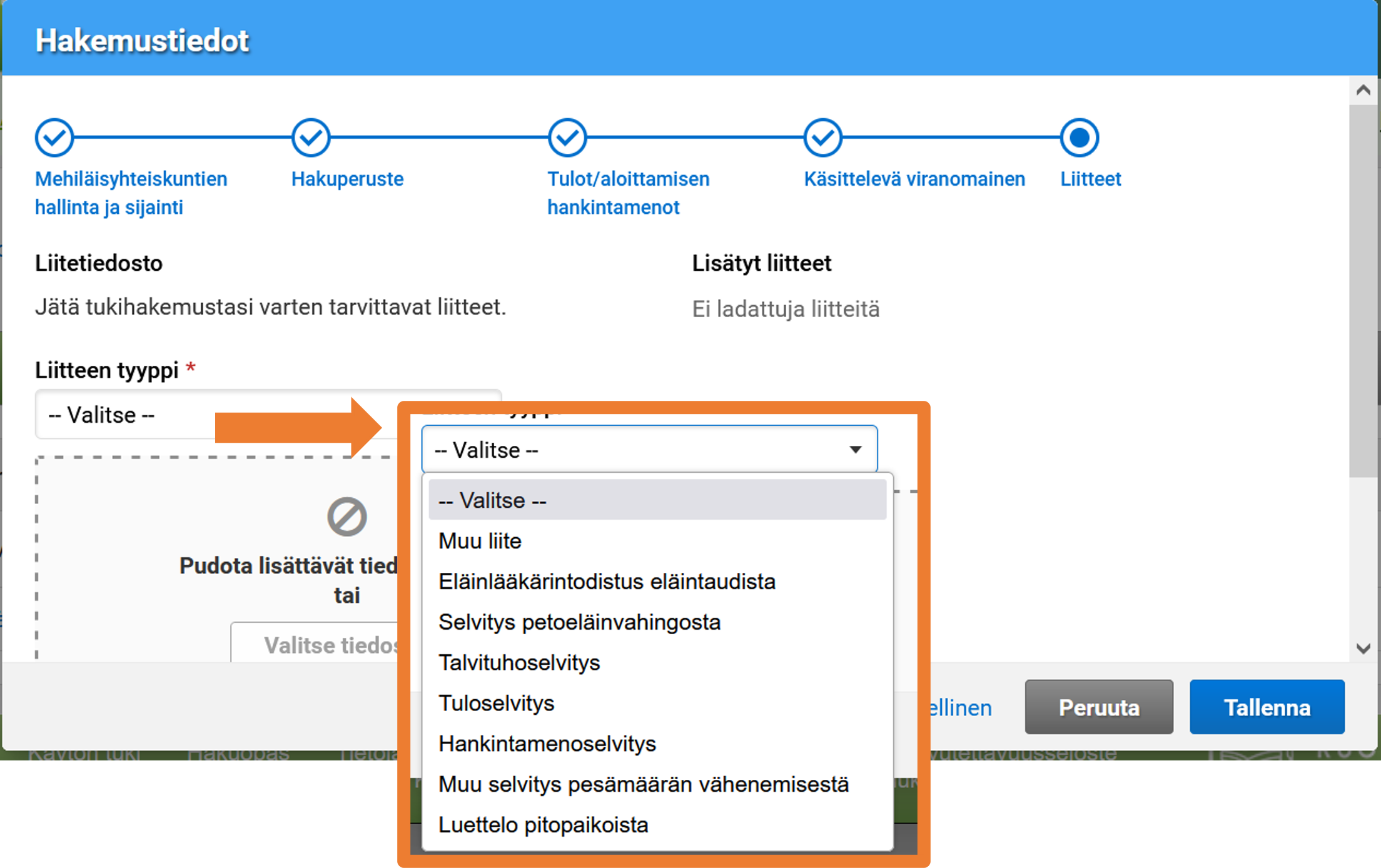 Kuva 4.6 Liitteet-osio
Kuva 4.6 Liitteet-osio
5. Hakemuksen lähetys
Hakemuksen lähettäminen
- Tarkista hakemukseen tallentamasi tiedot
- Huomautukset-kohdassa näet sovelluksen antamia huomautuksia. Tarkista huomautukset ennen hakemuksen lähettämistä.
- Tarkista kohdassa Sähköpostiosoitteet lähetyksen vahvistusviestille oleva sähköpostiosoite. Vipu esitäyttää kenttään ensisijaisen viljelijän sähköpostiosoitteen osallisen tiedoista. Saat ilmoittamaasi osoitteeseen vahvistusviestin onnistuneesti lähetetystä hakemuksesta.
- Voit lisätä useamman sähköpostiosoitteen kohdasta Lisää uusi sähköpostiosoite.
- Lähetä käsiteltäväksi -painike aktivoituu, kun olet täyttänyt sähköpostiosoitteen vahvistusviestiä varten.
- Paina Lähetä käsiteltäväksi.
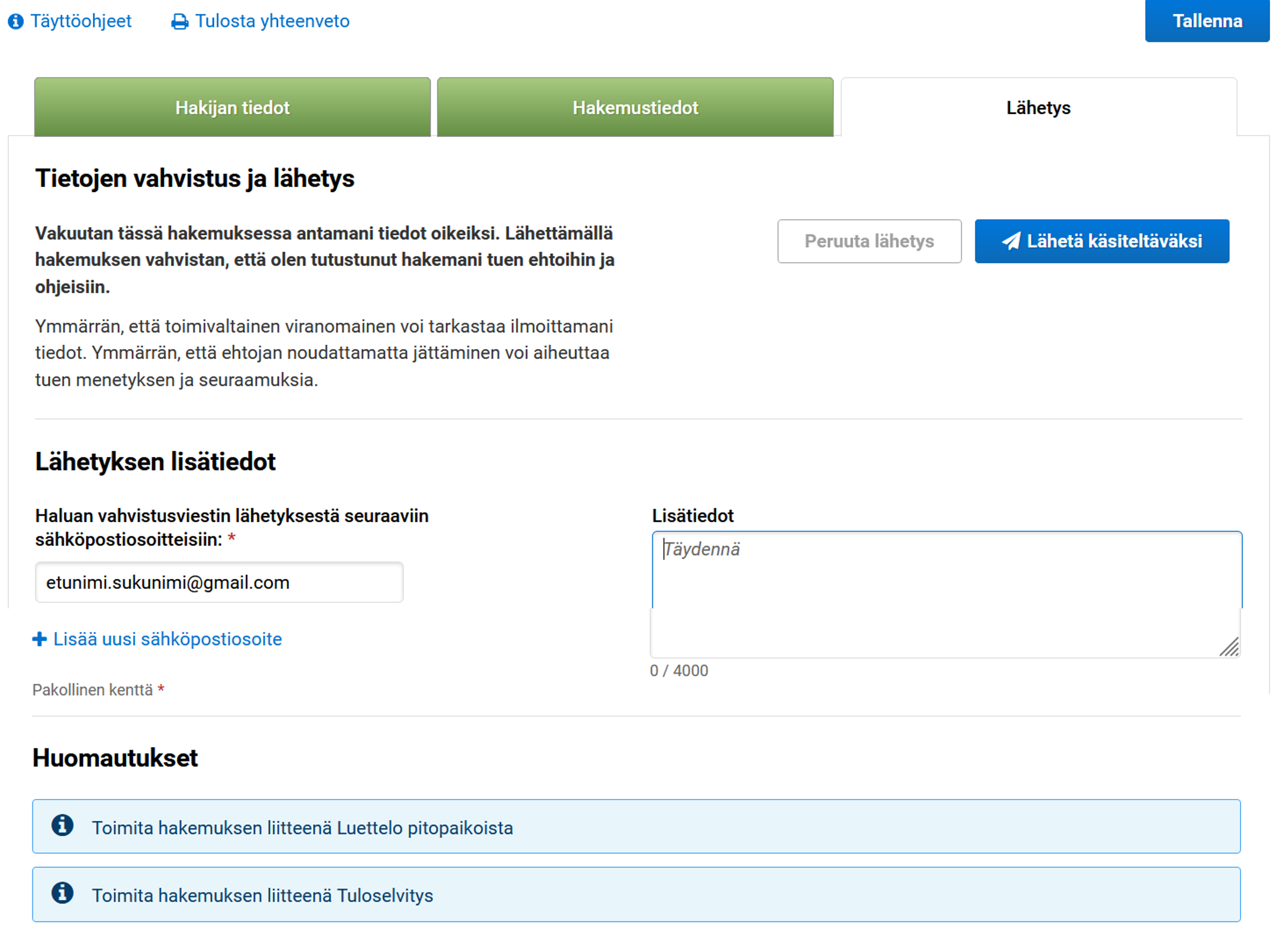 Kuva 5.1 Yhteenveto ja lähetys.
Kuva 5.1 Yhteenveto ja lähetys.
Lähetyksen jälkeen
Tarkista, että sivun yläreunaan päivittyy tieto lähetyksen vastaanotosta ja olet saanut sähköpostiisi vahvistuksen hakemuksen lähettämisestä.
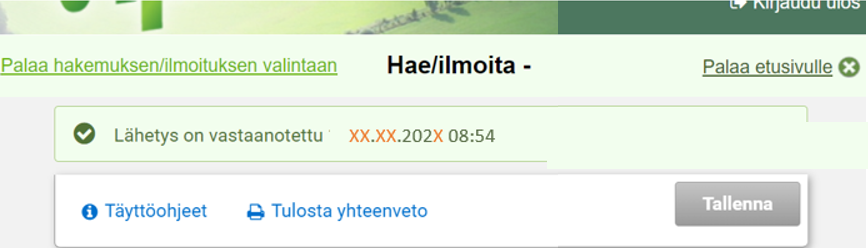 Kuva 5.2 Lähetys on vastaanotettu.
Kuva 5.2 Lähetys on vastaanotettu.
- Paina Tulosta yhteenveto -painiketta.
- Tarkista, että avautuvan sivun ylälaidassa on tieto hakemuksen lähettämisestä käsiteltäväksi ja lähetysaika. Jos hakemusta ei ole lähetetty, yhteenvetotulosteen oikeassa yläreunassa näkyy punaisella teksti ”esikatseluversio”.
- Voit tallentaa yhteenvedon koneelle tai tulostaa sen.
- Palaa sähköisen asioinnin etusivulle tai sulje Vipu-palvelu
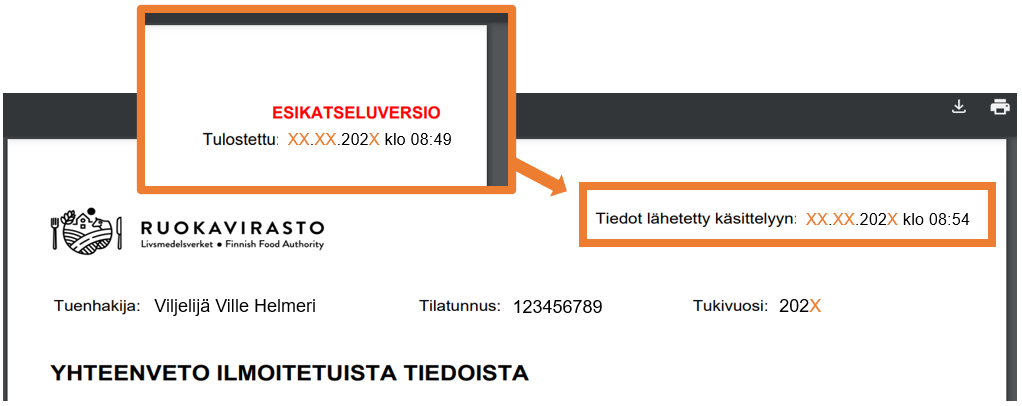 Kuva 5.3 Yhteenvetotuloste.
Kuva 5.3 Yhteenvetotuloste.
6. Lähetyksen peruminen ja tietojen muuttaminen
Voit muuttaa ilmoittamiasi tietoja lähettämisen jälkeen menemällä uudelleen sähköisen asioinnin Mehiläistalouden tuki -osioon niin kauan kun hakuaika on käynnissä. Muutoksia hakemukseen voit tehdä 17.6.2025 asti.
- Peruuta palauttamasi hakemus Yhteenveto ja lähetys -välilehdellä painamalla Peruuta lähetys -painiketta. Saat ilmoittamaasi osoitteeseen vahvistusviestin peruutuksesta.
- Palaa edellisille välilehdille ja muuta haluamiasi tietoja.
- Lähetä kaikki sähköiset liitteesi uudestaan.
- Muista lähettää hakemus uudelleen, kun olet saanut muutokset tehtyä.
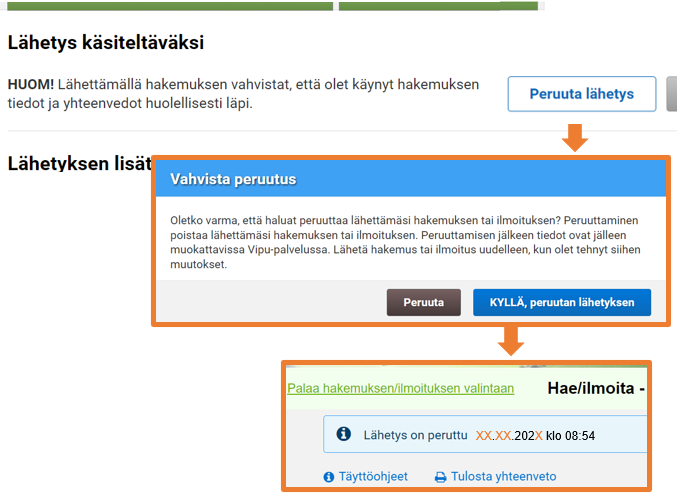 Kuva 6.1 Lähetyksen peruuttaminen
Kuva 6.1 Lähetyksen peruuttaminen